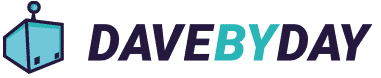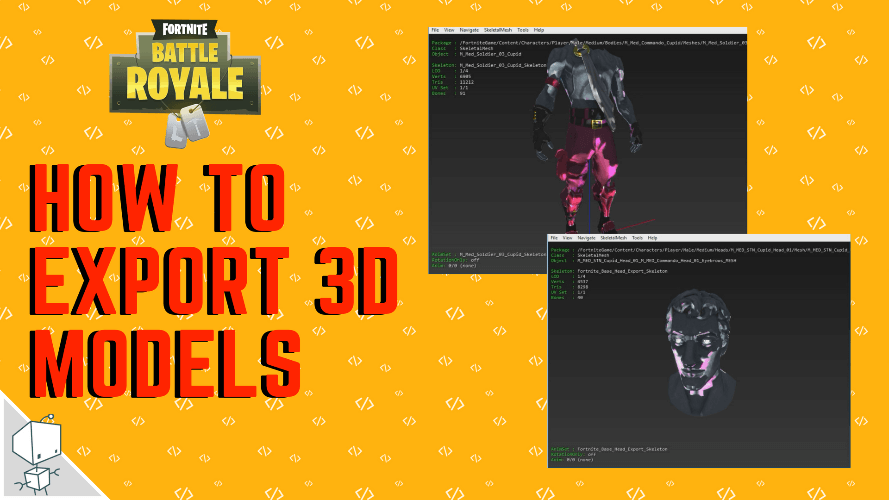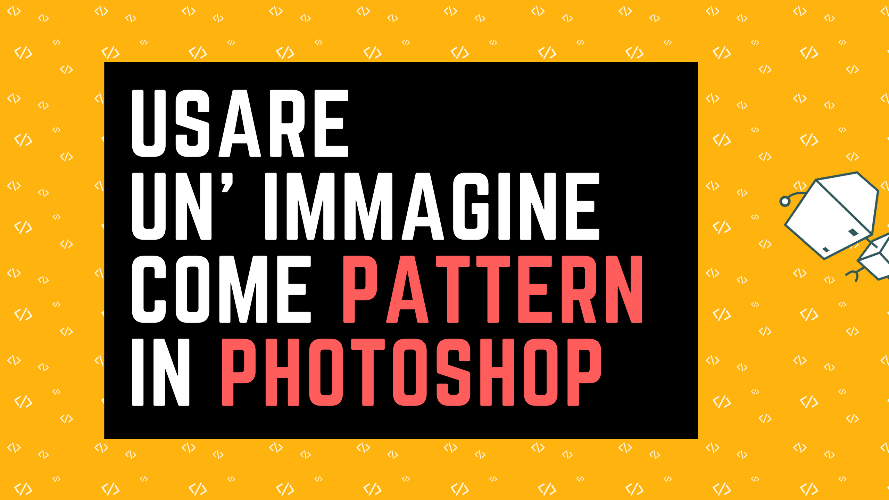Il sito Mega.co.nz è il successore di megaupload e megavideo, ideato da kim dot com.
Questo portale di filesharing permette di storare e condividere documenti proprio come Dropbox o Google Drive offrendo però 50 GB di spazio gratuito online.
Da qualche mese il sito Mega.co.nz risulta oscurato e quindi irraggiungibile.
Esistono, tuttavia, svariati metodi per arginare il problema che andremo a vedere nel dettaglio qui di seguito:
SOLUZIONE 1: Utilizzo diretto di TOR browser
Scarichiamo l’ultima versione di TOR Browser dal sito di Vidalia che possiamo raggiungere cliccando qui;
Una volta scaricato procediamo con l’installazione;
Completata l’installazione, utilizziamo TOR Browser semplicemente incollando il link del file da scaricare presente su Mega.co.nz ed avremo accesso a tale file.
SOLUZIONE 2: Impostare un proxy sul proprio browser
Possiamo impostare, in base al browser che utilizziamo, dei plug-in per integrare un componente che ci permetta di effettuare uno switch del proxy attuale.
In questo esempio utilizzeremo un plug-in dispoibile sia per Google Chrome che per Mozilla Firefox ovvero: FoxyProxy Standard (chrome – firefox) e Vidalia Bridge Bundle (link), vediamo ora come configurare il tutto.
Scarichiamo ed installiamo Vidalia Bridge Bundle.
Installare Vidalia Bridge Bundle impostando il tipo di installazione completa nella schermata di “selezione dei componenti”.
Acconsentiamo l’accesso al Firewall di windows qualora richiesto.
Avviamo il pannelo di tor, impostiamo dopo aver cliccato su Configurazione del relaying la spunta su Usa solo come client e clicchiamo su Avvia Tor, attendiamo qualche istante e se tutto è andato a buon fine vedremo la cipolla colorarsi di verde e di fianco leggeremo: Connesso alla rete Tor!
Apriamo ora il browser che utilizziamo solitamente per navigare e dopo aver installato FoxyProxy passiamo alla configurazione.
Aggiungiamo un nuovo proxy ed impostiamo un nome al profilo ad esempio “Tor”.
Nella schermata successiva configuriamo ora manualmente il proxy facendo passare la connessione per tor indichiamo quindi l’host: 127.0.0.1 , la porta che utilizza tor, nel mio caso la 9050 e mettiamo la spunta su Proxy SOCKS ? lasciando impostato SOCKS v5.
Salviamo il tutto e torniamo sulla pagina che precedentemente veniva bloccata, selezioniamo ed attiviamo il profilo appena creato ed aggiorniamo la pagina!
Ora possiamo navigare su tutte quelle pagine che risultano oscurate nel nostro paese.
Hai altre domande riguardo quanto appena trattato?
Aggiungi un commento qui sotto e vedrai che troverai risposta quanto prima!